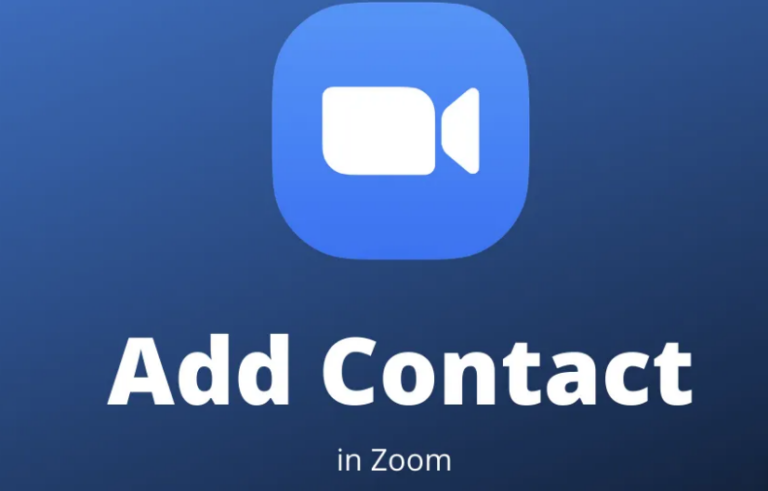Как использовать флаги для организации вашего почтового ящика
Есть много способов управлять своим почтовым ящиком в приложении Почта. Но если вы изо всех сил пытаетесь сохранить порядок, попробуйте флаги. Флаги в Mail удобны для выделения определенных писем. Однако они также могут дать вам отличный способ управлять всеми этими входящими сообщениями и. В этой статье мы поговорим о том, как использовать флаги для организации вашего почтового ящика. Давайте начнем!
Применение флагов
Одна из самых крутых функций флага почтового приложения была выпущена с iOS 13 и это были разноцветные флаги. Итак, теперь вы действительно можете найти хорошее применение флагам, применяя их как на мобильном устройстве, так и на Mac.
На iPhone и iPad вы можете быстро добавить флаг, проведя пальцем по экрану. Предполагая, что вы установили параметры смахивания для Mail, чтобы включить Flag. Просто проведите пальцем по экрану и коснитесь флага. При этом будет применен последний использованный вами цвет флага.
Чтобы установить это действие смахивания, сделайте следующее:
- Откройте «Настройки» и выберите «Почта».
- Коснитесь Параметры пролистывания
- Затем выберите «Флаг» в меню «Смахивание влево» или «Смахивание вправо», в зависимости от того, в каком месте вы хотите.
Еще один способ установить флаг на iPhone и iPad. Дополнительно выберите нужный цвет, чтобы открыть письмо. Внизу нажмите на стрелку «Ответить» и выберите «Отметить» в списке. Выберите желаемый цвет, и письмо будет отмечено флажком.
На Mac вы можете установить флажок из нескольких удобных мест.
Прежде всего, если у вас есть опция флажка на панели инструментов, это мгновенный способ добавить его. Нажмите кнопку «Флаг», чтобы применить последний использованный цвет флага, или щелкните стрелку и выберите другой цвет.
Если вы удалили кнопку «Пометить» со своей панели инструментов, вы можете выбрать «Сообщение»> «Пометить» в строке меню и выбрать цвет.
Еще один способ установить флаг – щелкнуть письмо правой кнопкой мыши и выбрать цвет флага в контекстном меню.
Снять флаг так же просто, как и установить его. Просто следуйте одному из тех же методов, что и выше, чтобы снять флажок на iOS или Mac.
Просмотр помеченных писем
Хорошая вещь в применении флагов к сообщениям в Mail заключается в том, что вы можете видеть все помеченные сообщения электронной почты в определенном месте. Почтовый ящик будет автоматически создан, как только вы начнете использовать флаги. Этот почтовый ящик отсортирован по цвету флага.
На iPhone и iPad откройте «Почта» и перейдите на экран «Почтовые ящики». Затем вы можете коснуться почтового ящика с именем «Помечено».
На Mac откройте список почтовых ящиков с помощью кнопки на панели инструментов или «Просмотр»> «Показать список почтовых ящиков» в строке меню. Затем щелкните почтовый ящик с пометкой «Помечено».
Переименование флагов
Теперь, когда вы знаете, как применять флаги и видеть помеченные сообщения, пришло время найти им хорошее применение. По умолчанию названия флагов – их цвета. Но лучше организовать свой почтовый ящик с помощью флажков. Вместо этого вы можете дать им осмысленные имена.
Поскольку вы не видите названия флагов на iPhone или iPad. Вы позаботитесь об этом на своем Mac, где вы увидите названия флагов.
Выберите помеченный почтовый ящик в списке почтовых ящиков и щелкните стрелку рядом с ним, чтобы развернуть его. Затем вы можете изменить имя несколькими способами.
Самый простой способ переименовать флаг – выбрать его в списке почтовых ящиков и щелкнуть текущее имя. Введите новое имя и нажмите Return.
Вы также можете щелкнуть флаг правой кнопкой мыши и выбрать «Переименовать почтовый ящик» или нажать «Почтовый ящик»> «Переименовать почтовый ящик» в строке меню.
Советы по переименованию флагов | Организуйте свой почтовый ящик
Ключ к переименованию флагов в Mail – сделать эти имена значимыми. Если вы собираетесь использовать флаги для различения писем, относящихся к проектам. Например, вы можете использовать названия проектов. Или, если вы хотите организовать сообщения по названиям отделов вашей компании, используйте названия отделов в качестве флагов.
Еще одна вещь, о которой следует помнить о флагах, – это то, что они обычно не используются в качестве долгосрочных организационных инструментов. Они должны помочь выделить электронные письма, пока вы не примете меры, а затем снимите флажок. Поэтому вполне разумно переименовывать их со временем или по мере необходимости.
Еще один способ использования флагов в Mail на Mac, который избавляет от необходимости применять их вручную, – это использование правил. Вы можете создать правило для автоматического применения определенного цветового флага к электронному письму на основе отправителя, даты, темы, приоритета или любого условия.
Заключение
Хорошо, это все, ребята! Надеюсь, вам понравится упорядочить статью в папке “Входящие” и вы найдете ее полезной для себя. Поделитесь с нами своим мнением. Также, если у вас есть дополнительные вопросы, связанные с этой статьей. Сообщите нам об этом в разделе комментариев ниже. Мы скоро к тебе вернемся.
Хорошего дня!